Cómo Restringir Páginas En WordPress
¿Te gustaría saber cómo restringir páginas en WordPress? Si quieres permitir que solo miembros específicos o grupos de miembros vean el contenido de tu sitio de WordPress, puedes utilizar el complemento "administrador de acceso de usuario". Al usar este complemento puedes restringir la visualización de contenido de manera muy fácil y gratuita.
El complemento "administrador de acceso de usuario" es un complemento conveniente que te permite establecer derechos de acceso a usuarios y grupos de usuarios específicos para artículos y páginas. Dado que también es compatible con japonés y otros idiomas, incluso los principiantes pueden crear fácilmente un sitio de contenido.
Te invitamos a leer más sobre cómo restringir páginas en WordPress quédate con nosotros:
Aquí puedes aprender sobre: Cómo Volver Al Editor Clásico De WordPress - Tutorial
Pasos para restringir páginas en WordPress
Ahora, veremos cómo restringir páginas en WordPress en los siguientes pasos. Te recomendamos que los sigas detenidamente:
¿Te gustaría saber cuál es el procedimiento para restringir páginas en WordPress? Aquí en este sitio web te vamos a enseñar los principales paso de cómo restringir páginas en WordPress. Tienes que prestar mucha atención a los siguientes pasos que te vamos a dar a continuación para que se te facilite el proceso al momento de poner en práctica tus conocimientos.
Mira TambiénProcedimiento para restringir páginas en WordPress.
- Paso 1: Agregar un nuevo grupo de usuarios cuando el complemento está habilitado, se mostrará un menú llamado "uam" en el menú lateral de la pantalla de administración. Coloca el cursor sobre esto y haz clic en "administrar grupos de usuarios".
- Paso 2: En la pantalla que se muestra, registra un nuevo grupo de usuarios. Para los elementos, al menos marca "nombre del grupo de usuarios", "permiso de visualización" y "permiso de escritura''. El "nombre del grupo de usuarios" puede ser cualquier cadena de caracteres.
- Paso 3: te recomendamos establecer "permiso de visualización" y "permiso de escritura" en el valor predeterminado "solo usuarios de grupo".
- Paso 4: Después de verificar los elementos, haz clic en el botón "agregar nuevo grupo de usuarios" para completar el registro del nuevo grupo de usuarios.
Establecer grupos de usuarios para la información del usuario
- Paso 1: debes establecer la información de usuario nueva o existente pertenece al grupo de usuarios creado anteriormente. Haz clic en "usuarios" -> "lista de usuarios" en el menú lateral de la pantalla de administración para mostrar la lista de usuarios.
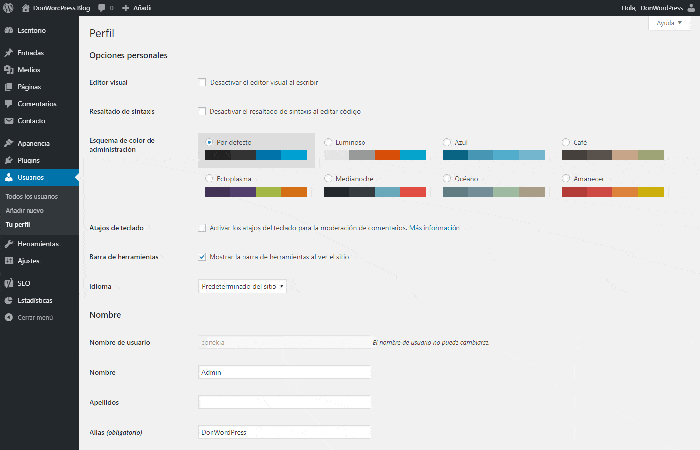
- Paso 2: selecciona los usuarios que quieres agregar al grupo de usuarios y haz clic en editar.
- Paso 3: En la parte inferior de la pantalla de edición, hay un elemento llamado “grupo de usuarios”. Aquí se mostrará una lista de los grupos de usuarios que agregaste anteriormente, así que marca los grupos que quieres agregar y guárdalos.
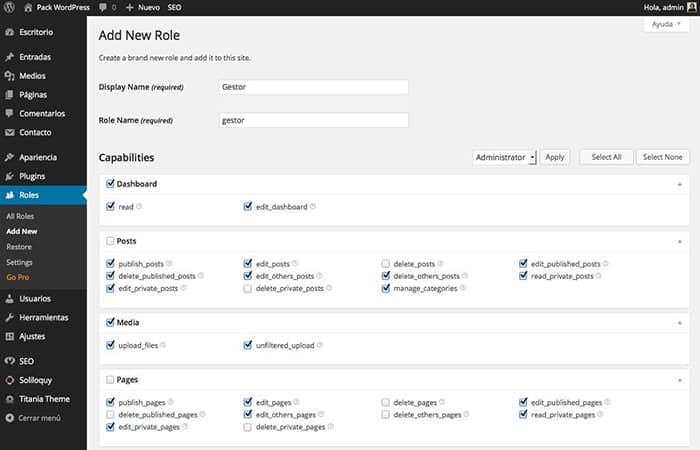
También puedes pertenecer a varios grupos. Marca todos los grupos a los que quieres pertenecer. Restringir la visualización de contenido (artículos, páginas fijas) en la pantalla de edición de la página del artículo y la página fija, se muestra el elemento "acceso".
En este elemento, se muestra una lista de todos los grupos de usuarios existentes, así que marca todos los grupos en los que quieres mostrar el artículo.
Confirmación de pantalla
Con los pasos anteriores, se te han otorgado derechos de visualización del contenido. Si miras la página con una cuenta autorizada, se mostrará sin ningún problema, pero si miras la página cuando estás desconectado o conectado con una cuenta no autorizada, se mostrará el mensaje de restricción y el contenido se mantendrá en secreto.
¿Cómo bifurcar una condición en una categoría específica?
En primer lugar debes saber que la rama condicional para mostrar el contenido solo en una categoría específica o ejecutar el programa debes utilizar la función is category () para ordenar el procesamiento en una página de categoría específica.
Esta función devuelve verdadero en el valor de retorno si es una página de categoría con el nombre de categoría especificado en el argumento.
Mira También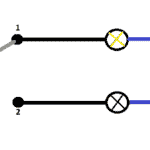 Reparar Código De Error 3113 En Zoom
Reparar Código De Error 3113 En ZoomOrdenar usando la estructura de plantilla predeterminada de WordPress
Puedes ordenar la estructura de la plantilla predeterminada de WordPress, siempre que prepares el nombre de archivo con la siguiente instrucción: "categoría- [nombre de categoría] .php", el sistema lo ordenará automáticamente, por lo que cuando sea la página de categoría correspondiente, utiliza, esta plantilla.
Ordenar solo el estilo si la plantilla es la misma
Si quieres cambiar algunos diseños como: color de fondo, diseño de personajes, etc. Puedes preparar un archivo css para cada categoría mientras usas la misma plantilla php. También la puedes usar para cada página de categoría y cargarla por separado.
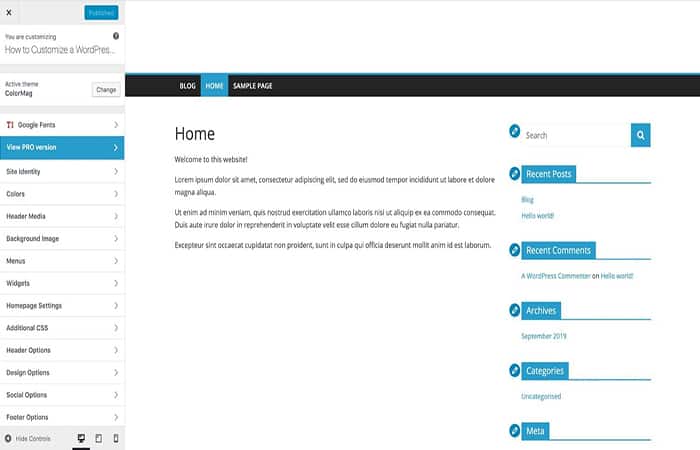
Define, guarda y utiliza información de opciones exclusiva del tema.
WordPress tiene características relacionadas con las opciones del sitio que guarda información de opciones específicas del tema y del complemento. En la opción del sitio, puedes definir el nombre de tu opción favorita y guardar información diversa, como: texto, código de color, url de la imagen, información de opciones, para que puedas realizar una amplia gama de personalización haciendo un buen uso de estas opciones.
También te puede interesar leer sobre: Cómo Cambiar, Editar Y Quitar El Copyright Al Pie De Página En WordPress
Conclusión
Como puedes ver, restringir páginas en WordPress es de gran importancia ya que, esta plataforma es un sistema para publicar contenidos en la web de una forma sencilla y eficaz. Los contenidos se pueden encontrar de manera ordenada y cronológicamente. También se puede acceder fácilmente sin ningún tipo de problema y podrás tener tu web bien segura.
En WordPress puedes crear un blog, tiendas online, periódicos digital entre otros. Cambios de una forma rápida e inmediata, puedes quitar funciones de tu sitio sin complicaciones. Una de las ventajas puedes restringir páginas en WordPress de manera gratuita. Esperamos haberte ayudado.
Mira También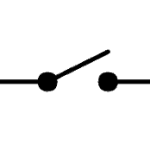 10 Mejores Apps De Música Offline Que Funcionan Sin Wifi
10 Mejores Apps De Música Offline Que Funcionan Sin WifiDeja una respuesta

►TAMBIÉN DEBERÍAS LEER...